Задание 3. 1. Используя команду Форма, создать форму для таблицы Студенты1. Используя команду Ф орма, создать форму для таблицы Студенты. Форме присвоить имя Студенты. 2. С помощью формы Студенты ввести данные о студентах своей подгруппы (10 – 15 записей). В первой записи должны быть Ваши данные, номер зачётной книжки должен заканчиваться тремя нулями. Поле Бюджет означает основу обучения – студентам, обучающимся на полном возмещении флажок не ставим. 3. Используя команду Разделённая форма создать форму для таблицы Сессия. Форме присвоить имя Сессия. 4. С помощью формы Сессия ввести данные для каждого из студентов по всем дисциплинам, сдаваемым в экзаменационную сессию. Создание запросов Запросы – это объект базы данных, который позволяет проводить основные операции по обработке данных – сортировку, фильтрацию, объединение данных из разных источников, чтобы в дальнейшем вновь использовать или создать на его основе форму или отчёт. Запрос – это средство выбора необходимой информации из базы данных. Запросы обеспечивают быстрый и эффективный доступ к данным, хранящимся в таблице. В таблице данные всегда отсортированы по первичному ключу. С помощью запроса можно организовать другой способ сортировки в таблице. С помощью запроса можно выделить записи, удовлетворяющие определённым критериям. Существует два типа запросов – на выборку и на изменение (запросы-действия). Можно создать следующие виды запросов на выборку: - простой; - с условием; - с параметром; - итоговый; - с вычисляемыми полями; - перекрёстный. Запросы с параметрами позволяют избежать создания отдельного запроса для разных значений отдельного параметра. Запросы с параметром – повторно применяют уже существующие запросы, внося при этом незначительные изменения в заданные ранее условия отбора. При выполнении запроса с параметрами Microsoft Access отображает специальное диалоговое окно, позволяющее пользователю ввести новое условие отбора. Итоговые запросы позволяют вычислить итоговые значения. С помощью вычисляемых полей можно дополнить данные информацией, не сохраняя её при этом в полях исходной таблицы. Перекрёстные запросы позволяют произвести группировку по двум и более параметрам и представить результат в двухмерной таблице. Перекрёстный запрос суммирует данные из одной или нескольких связанных таблиц и формирует новую электронную таблицу. Он полезен для задач анализа данных или создания графиков и диаграмм, основанных на сумме значений числовых полей многих таблиц. По форме перекрёстный запрос напоминает сводную таблицу Microsoft Excel. С помощью запросов можно связывать информацию из нескольких таблиц или запросов. Фактически все запросы не являются отдельными запросами, поскольку их функции можно комбинировать. Результат работы запроса называется выборкой. Выборка не сохраняется в базе данных, она создаётся заново каждый раз при выполнении запроса и удаляется при его закрытии. При выполнении запроса Microsoft Access считывает данные из таблиц и отображает результат выполнения в режиме таблицы. В запросе Microsoft Access хранит только инструкции о том, как должны быть организованы данные в результате выполнения запроса. Запросы-действия автоматически проводят изменения в таблице. Access позволяет создать запрос двумя способами: с помощью мастера или с помощью конструктора. Создание запроса на выборку с помощью Мастера Для создания запросов имеются следующие мастера: Ÿ мастер создания простого запроса; Ÿ мастер создания перекрёстного запроса; Ÿ мастер создания запросов на поиск повторяющихся записей; Ÿ мастер запросов на поиск записей без подчинённых записей. В окне мастера выбрать необходимую таблицу (таблицу-источник) из опции Таблицы и запросы и выбрать поля данных (рисунок 11).
Рисунок 11 – Окно мастера запросов Если запрос формируется на основе нескольких таблиц, необходимо повторить действия для каждой таблицы-источника. Затем в окне Мастера надо выбрать подробный или итоговый и щёлкнуть на кнопке Далее. После этого необходимо задать имя запроса и выбрать один из вариантов дальнейшего действия: Открыть запрос для просмотра данных или Изменить макет запроса и нажать кнопку Готово. Создание запроса на выборку с помощью Конструктора Окно конструктора запроса (рисунок 12) состоит из двух частей – схемы данных и бланка запроса. Схема данных содержит список таблиц-источников и отражает связь между ними. Бланк построения запроса QBE (Query by Example) – таблица для определения полей и условий, которые будут использованы при создании запроса. Размер таблицы определяется количеством выбранных полей (столбцы) и видом запроса. Каждому виду запроса соответствует свой набор строк. Каждая строка выполняет определённую функцию: - Поле – указывает имена полей, которые участвуют в запросе; - Имя таблицы – имя таблицы, с которой выбрано это поле; - Сортировка – указывает тип сортировки; - Вывод на экран – устанавливает флажок для просмотра поля на экране; - Условия отбора – задаются критерии поиска; - Или – задаются дополнительные критерии отбора.
Рисунок 12 – Вид запроса на выборку в режиме конструктора
Чтобы вызвать Конструктор запросов, необходимо перейти на вкладку Создание и щёлкнуть на пиктограмме Конструктор запросов В окне Добавление таблицы следует выбрать таблицу-источник или несколько таблиц из представленного списка таблиц, на основе которых будет проводиться выбор данных, и щёлкнуть на кнопке Добавить. После этого закрыть окно Добавление таблицы. Переместить имена полей с источника в бланк запроса. Это можно сделать несколькими способами: 1. Перетащить соответствующие названия полей из окон таблиц в бланк запроса, соблюдая заданный их порядок. 2. Использовать двойной щелчок левой клавишей мыши по соответствующему полю в окне таблицы на схеме данных. 3. Использовать кнопку, разворачивающую список полей таблиц. Эта кнопка появляется при щелчке по первой строке бланка.
Задать порядок сортировки. Курсор мыши переместить в строку Сортировка для любого поля, появится кнопка открытия списка режимов сортировки: по возрастанию и по убыванию. Например, установить в поле Фамилия режим сортировки – по возрастанию. В строке вывод на экран автоматически устанавливается флажок Вывод на экран. В строке Условие отбора и строке или вводятся условия ограничения поиска – критерии поиска. После завершения формирования запроса закрыть окно Запроса. Откроется окно диалога Сохранить изменения макета или структуры запроса ’Запрос1’ – ответить Да, ввести имя созданного запроса и щёлкнуть ОК. Чтобы открыть запрос из окна базы данных, необходимо щёлкнуть по его имени дважды. Чтобы внести изменения в запрос, необходимо в контекстном меню выбрать команду Конструктор, внести изменения и сохранить запрос. При работе с запросом можно, не закрывая его, переключаться в режим конструктора с помощью кнопки Вид Конструктор Простой запрос на выборку предназначен для извлечения данных из одной или нескольких таблиц и отображения их в режиме таблицы. Запрос на выборку с условием позволяет ограничить вывод найденных записей. Критерии отбора для полей запроса задаются в строке Условие отбора. Если условия в этой строке определены для нескольких полей, то они объединяются логической функцией И. Если условия отбора определены в разных строках – Условие отбора и или, – то такие условия связываются логической функцией ИЛИ. При построении критерия отбора в запросах могут использоваться операторы, выражения и функции Access. Оператор Between позволяет задать интервал для числовых полей или полей Дата/время, например: Between 01.01.1994 And 31.12.1994. Оператор Like разрешает использовать образцы и символы шаблона при поиске данных, например: Like «Иванова» или Like «И*». Допускается использование в литералах символов шаблона *,?: * – любое количество символов; ? – в позиции шаблона может быть один любой символ. При написании шаблон заключается в двойные кавычки. Для записи выражений используются логические операторы: > – больше; < – меньше; >= – больше или равно; <= – меньше или равно; = – равно; <> – не равно. Запросы с параметром (рисунок 13) представляют собой варианты запроса с условием и незначительно отличаются друг от друга. В параметрическом запросе указывается критерий, который может изменяться по заказу пользователя, для этого в бланке запроса в строке Условие отбора вводится условие отбора в виде сообщения в квадратных скобках, например [Введите фамилию].
Рисунок 13 – Вид запроса с параметром в режиме конструктора В появившемся на экране окне диалога Введите значение параметра надо ввести условие, например фамилию студента, информацию о котором необходимо получить и выполнить щелчок по кнопке ОК (рисунок 14).
Рисунок 14 – окно диалога Введите значение параметра с введённым условием Запросы с итогами (рисунок 15) позволяют производить выборку данных одновременно с их группировкой и вычислением групповых итогов с использованием различных статистических функций. Для составления итогового запроса, в режиме конструктора, надо выбрать пиктограмму - поля, по которым осуществляется группировка данных – для них оставляем функцию Группировка; - поля, для которых проводятся вычисления – для них выбираем статистическую функцию: Ÿ Sum – сумма значений поля для группы; Ÿ Avg – среднее значение поля для группы; Ÿ Min, Max – максимальное или минимальное значение поля для группы; Ÿ Count – число значений поля в группе (пустые значения поля не учитываются); Ÿ StDev – среднеквадратическое отклонение от среднего; Ÿ Var – дисперсия значений поля в группе; Ÿ First, Last – значение поля из первой или последней записи.
Рисунок 15 – Вид запроса с итогами в режиме конструктора Перекрёстный запрос группирует данные и выводит их компактно в виде, напоминающем сводную электронную таблицу, чтобы в более наглядном виде представить результат итогового запроса. Перекрёстный запрос создаётся с помощью кнопки В примере на рисунке 16 в строке Перекрёстная таблица для первого поля выбрано Заголовок строк, а для второго – Заголовок столбцов. Для поля Оценка в строке Перекрёстная таблица выбран элемент Значение, а в строке Групповая операция для этого поля задана функция Avg (подсчёт среднего балла).
Рисунок 16 – Вид перекрёстного запроса в режиме конструктора
|


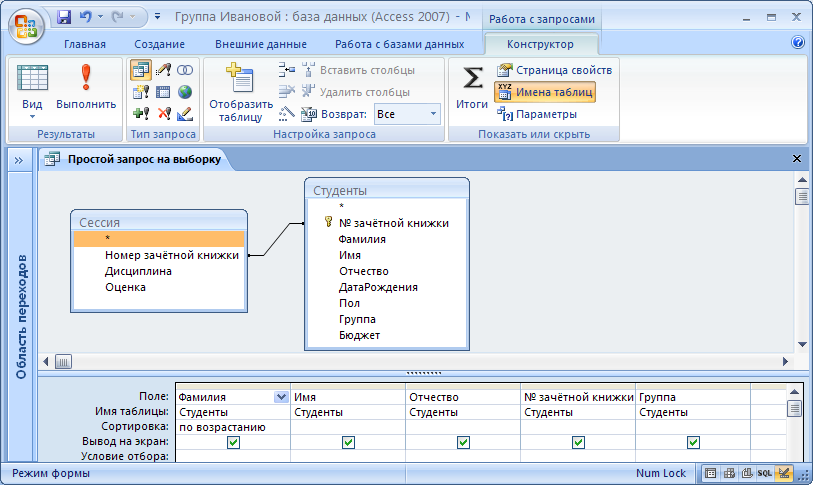
 . Появится диалоговое окно Добавление таблицы.
. Появится диалоговое окно Добавление таблицы. , а в режим таблицы с помощью кнопок Вид Таблица или Выполнить
, а в режим таблицы с помощью кнопок Вид Таблица или Выполнить  .
.

 . В результате в бланке запроса появится строка Групповая операция. В итоговых запросах можно использовать 2 типа полей:
. В результате в бланке запроса появится строка Групповая операция. В итоговых запросах можно использовать 2 типа полей:
 в конструкторе запросов. В бланк запроса добавляется строка Перекрёстная таблица, в которой указывается, значения каких полей будут использоваться в качестве заголовков строк и столбцов или в вычислениях.
в конструкторе запросов. В бланк запроса добавляется строка Перекрёстная таблица, в которой указывается, значения каких полей будут использоваться в качестве заголовков строк и столбцов или в вычислениях.



